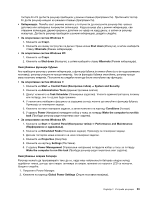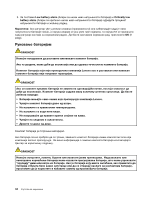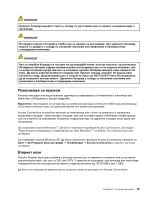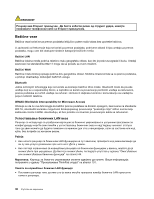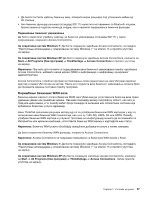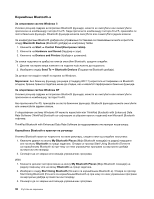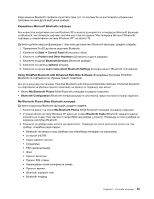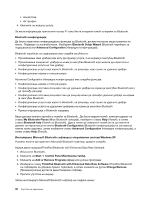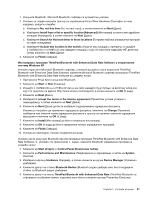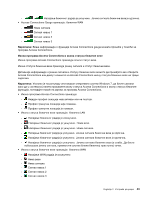Lenovo ThinkPad X130e (Serbian Latin) User Guide - Page 56
Коришћење Bluetooth-а
 |
View all Lenovo ThinkPad X130e manuals
Add to My Manuals
Save this manual to your list of manuals |
Page 56 highlights
Bluetooth-а Windows 7 Bluetooth Fn+F5 Fn+F5 Bluetooth Bluetooth Bluetooth Devices (Bluetooth 1 Start ➙ Control Panel 2 Hardware and Sound 3 Devices and Printers Bluetooth 1 2 Send To ➙ Bluetooth Devices Bluetooth Windows. Napomena 802.11 Bluetooth Windows XP Bluetooth Fn+F5. Fn+F5 Bluetooth Windows XP ThinkPad Bluetooth with Enhanced Data Rate Software (ThinkPad Bluetooth Microsoft Bluetooth ThinkPad Bluetooth with Enhanced Data Rate Software Bluetooth Bluetooth 1 My Bluetooth Places (Моје Bluetooth Bluetooth Start Using Bluetooth Bluetooth 2 ИЛИ 1 My Bluetooth Places (Моје Bluetooth Bluetooth 2 Start Using Bluetooth Bluetooth Start Using Bluetooth Bluetooth 3 38

Коришћење Bluetooth-а
За оперативни систем Windows 7:
Уколико рачунар садржи интегрисане Bluetooth функције, можете их омогућити или онемогућити
притиском на комбинацију тастера Fn+F5. Када притиснете комбинацију тастера Fn+F5, приказаће се
листа бежичних функција. Bluetooth функције можете омогућити или онемогућити једним кликом.
За конфигурисање Bluetooth уређаја или управљање поставкама за повезивање можете користити
опцију
Bluetooth Devices
(Bluetooth уређаји) на контролној табли.
1. Кликните на
Start
➙
Control Panel (Контролна табла)
.
2. Кликните на
Hardware and Sound
(Хардвер и звук).
3. Кликните на
Devices and Printers
(Уређаји и штампачи).
За слање података на уређај на коме је омогућен Bluetooth, урадите следеће:
1. Десним тастером миша кликните на податке које желите да пошаљете.
2. Изаберите опцију
Send To
➙
Bluetooth Devices
(Пошаљи на Bluetooth уређаје).
За детаље погледајте помоћ на мрежи за Windows.
Napomena:
Ако бежичну функцију рачунара (стандард 802.11) користите истовремено са Bluetooth
опцијом, брзина преноса података може да опадне, као и квалитет перформанси бежичне функције.
За оперативни систем Windows XP
Уколико рачунар садржи интегрисане Bluetooth функције, можете их омогућити или онемогућити
притиском на комбинацију тастера Fn+F5.
Ако притиснете Fn+F5, приказаће се листа бежичних функција. Bluetooth функције можете омогућити
или онемогућити једним кликом.
У оперативном систему Windows XP можете користити или ThinkPad Bluetooth with Enhanced Data
Rate Software (ThinkPad Bluetooth са софтвером за убрзани пренос података) или Microsoft Bluetooth
софтвер.
ThinkPad Bluetooth with Enhanced Data Rate Software је подразумевано инсталиран на рачунару.
Коришћење Bluetooth-а први пут на рачунару
Уколико Bluetooth први пут користите на овом рачунару, следите неки од следећих поступака:
1. Кликните двапут на икону
My Bluetooth Places
(Моје Bluetooth локације) на радној површини
или на икону
Bluetooth
на траци задатака. Отвара се прозор Start Using Bluetooth (Почните
са коришћењем Bluetooth-а) при чему се неки управљачки програми за виртуелне уређаје
аутоматски инсталирају.
2. Сачекајте да се заврши инсталација управљачких програма.
ИЛИ
1. Кликните десним тастером миша на икону
My Bluetooth Places
(Моје Bluetooth локације) на
радној површину или на икону
Bluetooth
на траци задатака.
2. Изаберите опцију
Start Using Bluetooth
(Почните са коришћењем Bluetooth-а). Отвара се прозор
Start Using Bluetooth (Почните са коришћењем Bluetooth-а) при чему се неки управљачки програми
за виртуелне уређаје аутоматски инсталирају.
3. Сачекајте да се заврши инсталација управљачких програма.
38
Упутство за кориснике